Nota
L'accesso a questa pagina richiede l'autorizzazione. È possibile provare ad accedere o modificare le directory.
L'accesso a questa pagina richiede l'autorizzazione. È possibile provare a modificare le directory.
Il portale di supporto di Surface semplifica il supporto dei dispositivi e la gestione dei servizi per le aziende. Questo portale offre un supporto più rapido ed efficiente per i dispositivi Surface, garantendo che eventuali problemi vengano risolti tempestivamente.
Con il portale di supporto di Surface è possibile trarre vantaggio da:
- Sicurezza avanzata con processi di autenticazione per impedire l'accesso non autorizzato.
- Accesso a tecnici Surface qualificati tramite chat o telefono.
- La possibilità di tenere traccia della cronologia di controllo completa di scambi, riparazioni e supporto tecnico.
- Stato dettagliato della garanzia, diritti e idoneità per i programmi di garanzia avanzati.
Per altre informazioni, vedere Surface Support Portal offre un notevole risparmio di tempo per gli amministratori IT
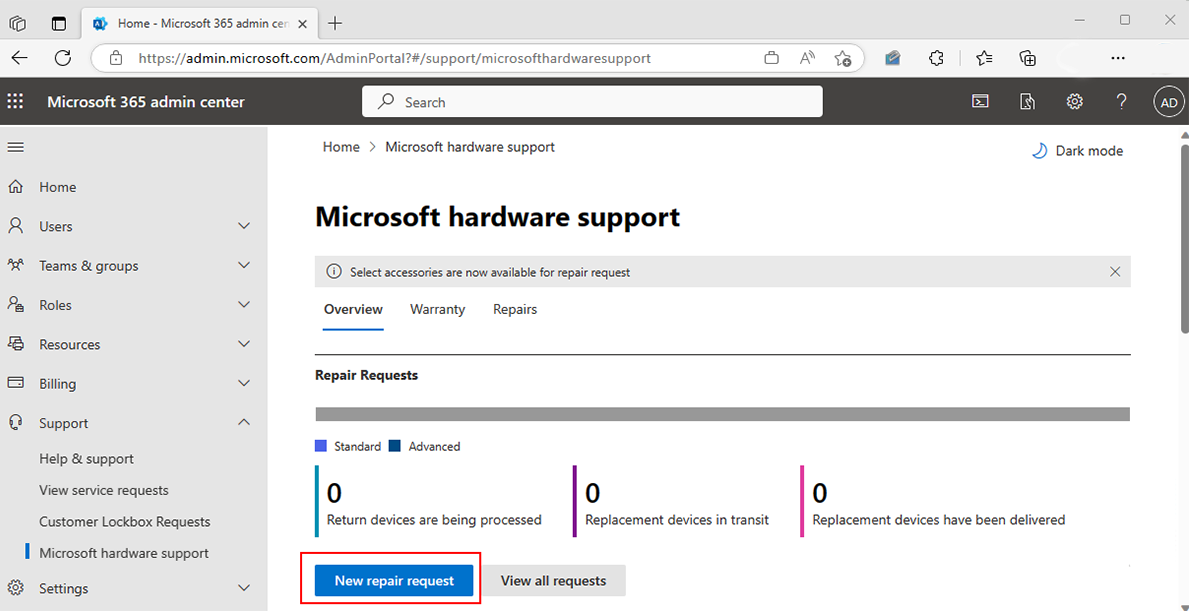
Demo video
Questo video offre una panoramica del portale di supporto di Surface, mostrando le sue funzionalità per un supporto e una gestione efficienti dei dispositivi:
Portale di supporto di Surface di Access
Se si ha già accesso al portale, passare alla sezione Prerequisiti.
Come accedere a Surface Support Portal
Il processo di onboarding include i passaggi per convalidare il tenant Microsoft dell'organizzazione. Se l'organizzazione non dispone già di un tenant, queste istruzioni consentono di crearne uno, garantendo un accesso facile a Surface Support Portal tramite Amministrazione Microsoft 365 Center. Per iniziare, vedere il video seguente:
Verificare se l'organizzazione ha un tenant esistente
- Passare alla pagina di convalida del tenant.
- Immettere il dominio dell'organizzazione per verificare se esiste un tenant.
- Se il tenant esiste, contattare l'amministratore dell'organizzazione per creare un account utente per l'accesso al Centro Amministrazione Microsoft 365.
Convalidare la posta elettronica e il dominio dell'organizzazione
- Usare questa pagina di onboarding per convalidare la posta elettronica e il dominio.
- Se l'organizzazione è già registrata, accedere con le credenziali.
- Se l'organizzazione non ha un tenant, passare al passaggio 3.
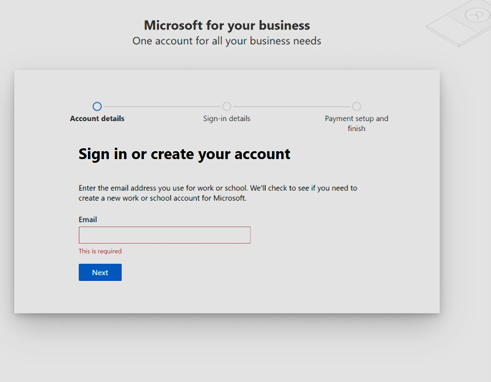
Configurare un nuovo account per l'organizzazione
- Specificare il nome, l'indirizzo, il numero di telefono e l'indirizzo di posta elettronica da associare all'account dell'organizzazione.
Verificare l'identità
- Confermare l'identità tramite SMS o chiamata.
- Verrà inviato un codice di verifica. Dopo la verifica, creare le credenziali dell'account.
Aggiungere le credenziali
- Salvare il messaggio di posta elettronica e la password prima di procedere. Selezionare Avanti per continuare.
Aggiungere i dettagli del pagamento
- Specificare le informazioni di pagamento. Questo passaggio collega i dettagli al tuo account, ma non comporta addebiti a meno che non venga acquistato un prodotto.
- Surface Support Portal in Amministrazione Microsoft 365 Center non richiede una sottoscrizione per l'accesso.
Nota
Le informazioni di pagamento sono collegate al tuo account, ma non ti viene addebitato alcun costo fino all'acquisto di un prodotto da Microsoft. Surface Support Portal in Amministrazione Microsoft 365 Center non richiede alcuna sottoscrizione per accedere al supporto e ai servizi di Surface.
Accedere al centro Amministrazione Microsoft 365
Dopo aver completato le informazioni di pagamento, si verrà reindirizzati alla home page di Amministrazione Center. Selezionare Fine.
Nella sezione Supporto del menu di spostamento a sinistra fare clic su Supporto di Microsoft Surface
Richiedere l'accesso al portale di supporto di Surface.
Se l'accesso viene ritardato o negato, è comunque possibile creare ordini di supporto per i dispositivi Surface selezionando il nodo Guida e supporto tecnico .

Accelerare la richiesta di supporto
- Includere i numeri di serie del dispositivo e l'indirizzo di spedizione nel campo Descrizione problema per velocizzare l'elaborazione.
Prerequisiti
- Prima di procedere, è necessario configurare almeno un ruolo di amministratore. Per altre informazioni, vedere:
- Per gestire i dispositivi o sfruttare l'opzione per usare Windows Autopilot, è prima necessario registrarli con il portale di supporto di Surface, come illustrato nella sezione seguente.
Attività di amministratore IT nel portale di supporto di Surface
Questa sezione include attività chiave per garantire che i dispositivi Surface rimangano conformi, aggiornati e completamente funzionali:
- Registrare i dispositivi Surface
- Gestire la garanzia e la copertura dei dispositivi Surface
- Creare e tenere traccia delle richieste di supporto
- Creare e tenere traccia delle richieste di servizio per la sostituzione o la riparazione del dispositivo
- Esaminare i ruoli di amministratore
- Visualizzare gli strumenti IT di Surface correlati
Registrare i dispositivi Surface
Registrare i dispositivi Surface tramite il portale di supporto di Surface per associarli al tenant dell'organizzazione. Ciò consente di gestire i dispositivi con Windows Autopilot, garantendo una facile integrazione nell'infrastruttura IT e semplificando la gestione dei dispositivi.
Iniziare la registrazione del nuovo dispositivo:
- Selezionare Registra dispositivi per avviare una nuova registrazione o richiedere supporto.
Aggiungere un singolo dispositivo:
- Immettere il numero di serie del dispositivo e il numero di ordine di acquisto nei campi specificati.
- Selezionare Aggiungi per registrare il dispositivo.

Aggiungere dispositivi in blocco:
- Preparare un file CSV con due colonne: numero di serie del dispositivo e numero di ordine di acquisto. Assicurarsi che tutti i numeri di serie includano zeri iniziali.
- Selezionare Importa csv per caricare il file o scaricare un modello CSV di esempio come riferimento.
Confermare i dettagli del tenant:
- Specificare le informazioni necessarie, tra cui l'indirizzo di posta elettronica del contatto, l'ID tenant e il nome di dominio.
- Questi dettagli vengono prepopolati dall'account di accesso.
Fornire una prova di proprietà:
- Allegare ricevute di acquisto o fatture che includono il nome della società e tutti i numeri di serie del dispositivo elencati.
Finalizzare la registrazione:
- Verificare che tutti i dettagli siano corretti e selezionare Richiedi registrazione.
- I dispositivi registrati sono elencati in Data & Ora,Numero richiesta e Stato per il rilevamento e la gestione.

Gestire la garanzia e la copertura dei dispositivi Surface
Gestire facilmente le garanzie dei dispositivi Surface tramite il portale di supporto di Surface. È possibile visualizzare lo stato di copertura di ogni dispositivo, tenere traccia delle tempistiche di garanzia e monitorare lo stato degli ordini di assistenza.
- Selezionare Copertura per visualizzare i dispositivi coperti da garanzia, il tempo rimanente per ogni dispositivo in garanzia e i dettagli correlati.
- Selezionare Garanzia & servizio per visualizzare lo stato degli ordini di assistenza.
Creare e tenere traccia delle richieste di supporto
Inviare facilmente richieste di supporto tramite il portale di supporto di Surface fornendo informazioni dettagliate sul problema riscontrato. Più la descrizione è specifica, più velocemente sarà possibile risolvere il problema.
Passare alla interfaccia di amministrazione di Microsoft 365.
Nel menu di spostamento a sinistra selezionare Supporto.
In Supporto selezionare Supporto di Microsoft Surface.
Nella scheda Panoramica del supporto di Microsoft Surface o nella scheda Guida & supporto selezionare Crea richiesta di supporto.
Immettere la domanda o il problema nel campo live chat.
Esaminare i passaggi di risoluzione dei problemi suggeriti.
Se è necessario supporto aggiuntivo, selezionare Contattare il supporto tecnico.
Selezionare il metodo di contatto preferito (telefono o posta elettronica).
Fornire un titolo e una descrizione del problema di supporto. Si noti che descrizioni più dettagliate aiuteranno a fornire una risoluzione.
Immettere il numero di telefono e confermare l'indirizzo di posta elettronica dei contatti autorizzati.
Se disponibile, aggiungere eventuali allegati di supporto.
Facoltativamente, scegliere il fuso orario preferito e le impostazioni della lingua di contatto e le impostazioni di accessibilità .

Selezionare Contattami per inviare la richiesta di supporto. Un rappresentante del servizio clienti Microsoft contatterà l'utente usando il metodo preferito.
La richiesta verrà inoltre elencata nella scheda Guida & supporto , in cui è possibile tenere traccia dello stato e gestire eventuali richieste aperte o chiuse.
Creare e tenere traccia delle richieste di servizio per la sostituzione o la riparazione del dispositivo
Risolvere rapidamente i problemi hardware creando una richiesta di servizio per la sostituzione o la riparazione del dispositivo. Inoltre, è possibile accedere a una cronologia completa delle richieste di supporto e riparazione, offrendo una panoramica completa della cronologia dei servizi del dispositivo.
Passare alla interfaccia di amministrazione di Microsoft 365.
Nel menu di spostamento a sinistra selezionare Supporto.
In Supporto selezionare Supporto di Microsoft Surface.
Nella scheda Panoramica del supporto di Microsoft Surface o nella scheda Servizio di garanzia & ripristino selezionare Crea richiesta di servizio.
Selezionare Crea richiesta di servizio e seguire le istruzioni.
Scegliere tra la creazione di una riparazione o una sostituzione per un dispositivo/accessorio serializzato o un accessorio non serializzato e selezionare Avanti.
Aggiungere l'indirizzo di spedizione facendo clic sul collegamento Aggiungi indirizzo di spedizione . Selezionare o aggiungere un nuovo indirizzo di spedizione nella finestra popup.
Se applicabile, aggiungere l'ID IVA o l'ID esenzione fiscale e selezionare Fine
Aggiornare l'indirizzo di fatturazione **per assicurarsi che la fattura venga indirizzata correttamente per gli ordini a pagamento e selezionare Fine.
Aggiungere i dispositivi e gli accessori selezionando i dispositivi dal tenant, aggiungendo un singolo dispositivo immettendone il numero di serie oppure aggiungendo i dispositivi in blocco caricando un modello CSV completato.
Dopo l'aggiunta, il numero di serie verrà popolato nella sezione Dispositivo aggiunto . Selezionare i dispositivi e fare clic su Avanti.
Nella pagina Informazioni sui problemi selezionare il sintomo del problema nella casella Tipo di problema .
Scegliere l'offerta di servizio ,ad esempio Advanced Exchange, Same Unit Repair, Standard Exchange.
Facoltativamente, aggiungere una breve descrizione del problema e fare clic su Avanti.
Esaminare i dettagli dell'ordine nella pagina di riepilogo e fare clic su Invia la richiesta. Verrà generato un ID ordine di servizio e, se applicabile, riceverai una conferma tramite posta elettronica e un'etichetta di spedizione.
La richiesta verrà inoltre elencata nella scheda Servizio di garanzia & riparazione , in cui è possibile tenere traccia dello stato e gestire eventuali richieste aperte o chiuse.
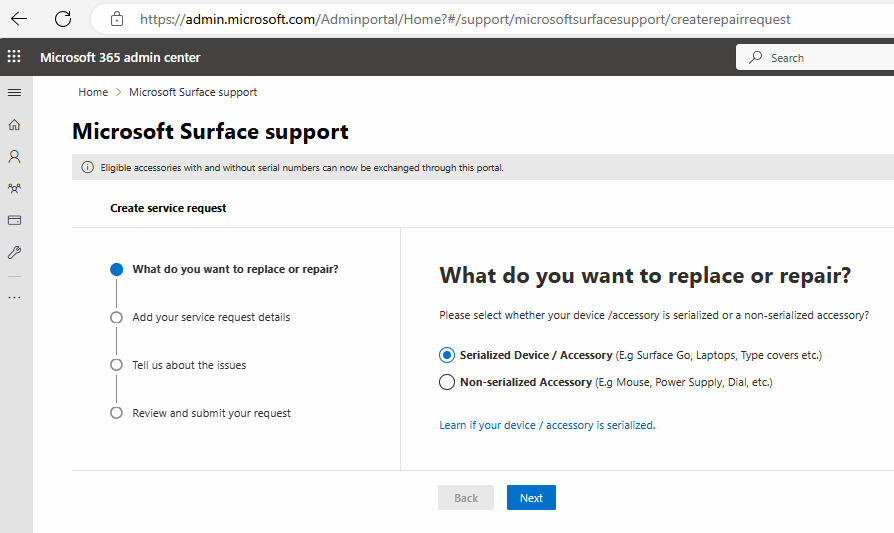
Esaminare i ruoli di amministratore
- Per informazioni dettagliate su tutti i ruoli di amministratore disponibili, vedere Assegnare ruoli di amministratore per i portali di Surface.
- Per altre informazioni sulla configurazione dei ruoli, vedere Aggiungere un amministratore.
Visualizzare gli strumenti IT di Surface correlati
- Selezionare Surface IT Tools per accedere ai dettagli sugli strumenti più recenti, tra cui Surface IT Toolkit, Surface Diagnostics Toolkit for Business e Surface Gestione API Service.